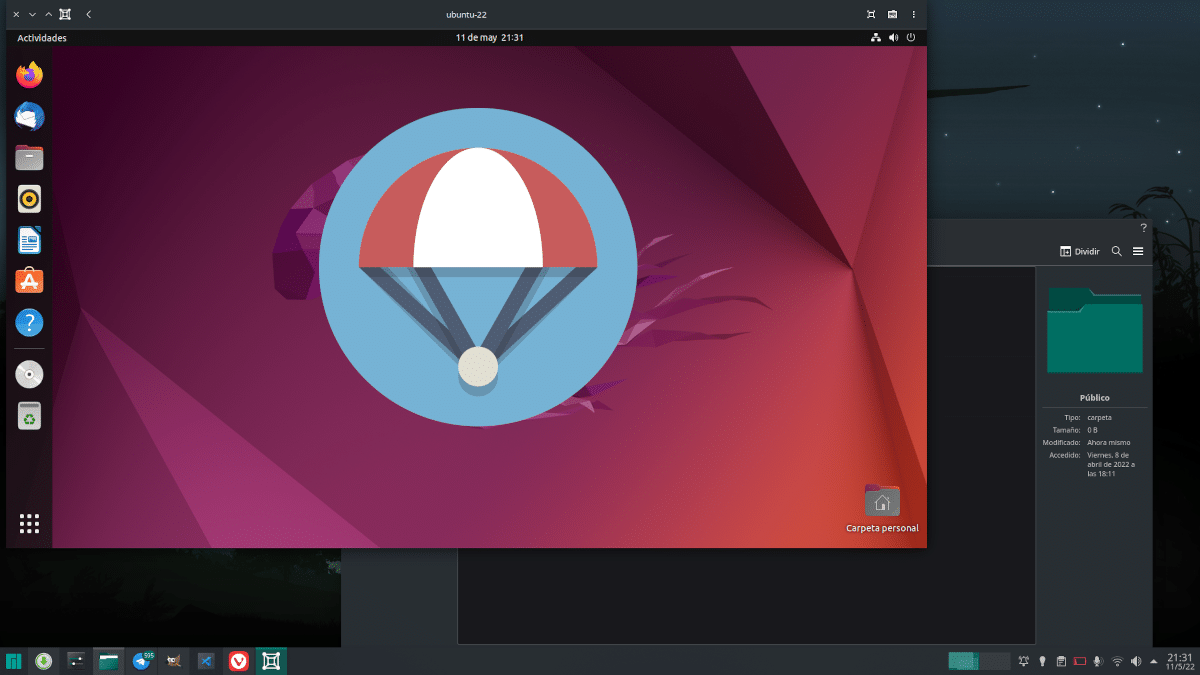
I går offentliggjorde vi en artikel om GNOME bokse hvor vi talte om nogle af dets fordele, velvidende at det ikke er et nyt program, men vi var nødt til at tilføje det til kataloget over Linux Adictos fordi vi ikke havde det i vores fil. Også i går sagde vi, at vi kunne forbedre tingene, og at vi snart ville sige hvordan, et øjeblik, der er kommet i dag. Som vi antydede, fungerer næsten alt perfekt fra begyndelsen, men vi er nødt til at installere en ekstra pakke, hvis vi vil gøre noget andet.
Hvad er det, vi ikke kan gøre efter en ny installation af GNOME Boxes? Godt dele filer mellem vært og gæst. I VirtualBox, selvom muligheden ikke er fuldt synlig, skal vi kun navigere gennem mulighederne, angive hvilken mappe vi vil dele og derefter lede efter den i netværkssektionen. I GNOME Boxes skal vi installere en pakke og vide, hvordan vi deler fra vært til gæst og omvendt, da det er to forskellige metoder.
Spice gør denne magi i GNOME Boxes
Den første ting at gøre for at kunne sende i begge retninger er at installere KRYDDERI i værtssystemet.
- Vi installerer spice-webdavd-pakken. Til Debian (sudo apt install spice-webdavd) og Fedora (sudo dnf install spice-webdavd) baserede systemer. På andre distroer kaldes det måske bare "spice", og virker måske ikke så godt. Pakken skal installeres på hvert af gæstesystemerne.
- Vi genstarter gæstesystemet.
Dette er nødvendigt for at kunne sende filer fra gæsten til værten. Hvis det, vi ønsker, er at gøre den omvendte vej, er det så enkelt at videregive noget fra værten til gæsten træk den udefra til vinduet fra GNOME Boxes. Filen vises i mappen Downloads. Filer kan også sendes fra de tre prikker (valgmuligheder) øverst til højre og ved at vælge "Send fil".
For at sende filer fra gæsten til værten skal du:
- Lad os gå til de tre punkter i mulighederne.
- Nu vælger vi "Preferences".
- I vinduet, der åbner, vælger vi «Enheder og delinger».
- Vi klikker på plus-symbolet (+).
- Når mappen "Offentlig" er valgt, klikker vi på "Gem".
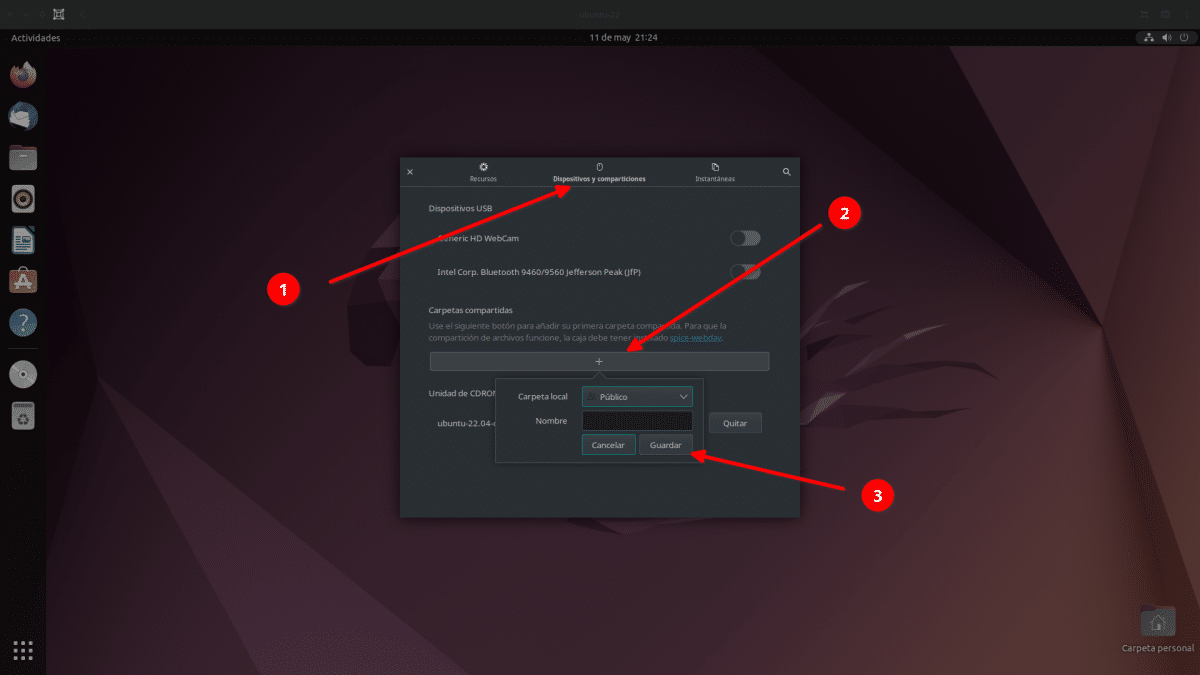
- Vi lukker vinduet og går ind i selve gæstesystemet.
- Herfra vil konfigurationsprocessen afhænge af filstifinderen. For eksempel vil den i Nautilus vise "Spice client folder" under "Andre lokationer".
- Når vi får adgang til den mappe, vil den montere drevet, og vi vil være i stand til at videregive filer fra gæsten til værten.
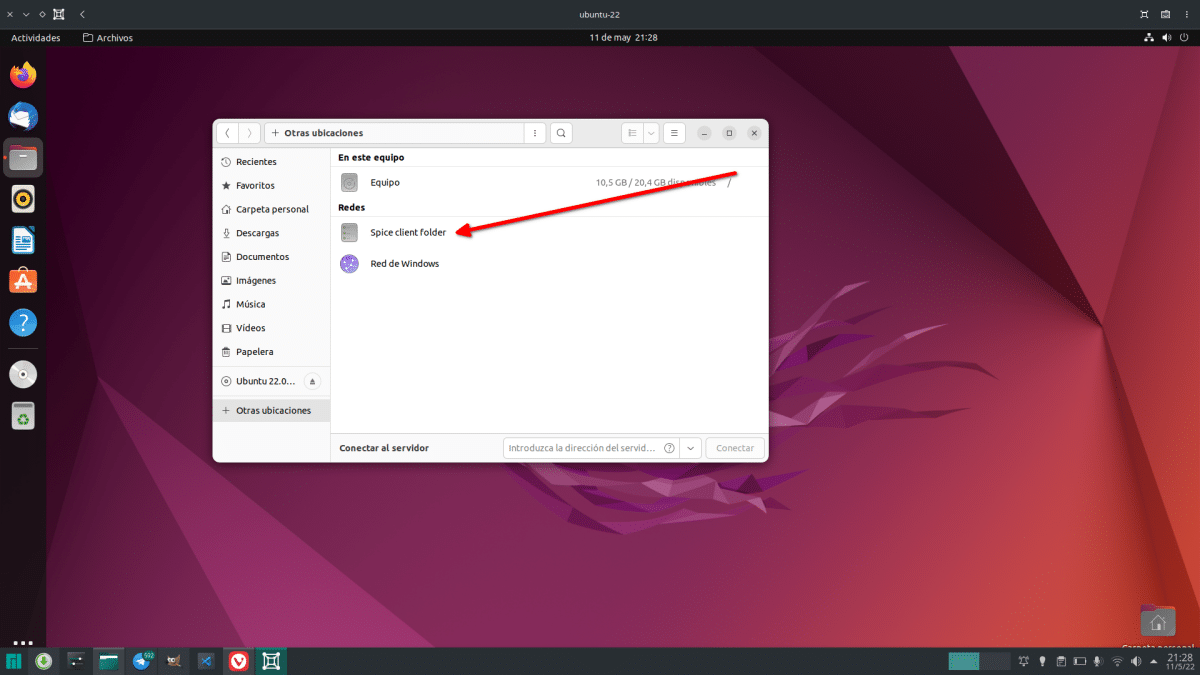
Og det er sådan, du kan sende filer fra et system til et andet ved hjælp af GNOME-bokse.